什么是OpenVPN及其使用方法?
什么是OpenVPN & 如何使用它?
2023年2月3日
OpenVPN是一种流行的基于SSL的隧道协议,用于实现虚拟专用网络。提供安全性,速度和兼容性的完美结合,它是目前最好的VPN协议之一.
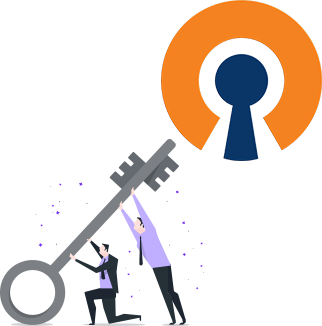

- 总览
- 特征
- 优点 & 缺点
- 比较方式
- 如何使用
- 设置OpenVPN
什么是OpenVPN
与其他基于IPSec的隧道协议不同,OpenVPN依靠SSL / TLS进行身份验证和加密。创建安全的远程站点到站点或点对点连接是标准的安全技术。 SSL被广泛用于保护金融交易,数据传输,电子邮件等.OpenVPN与当今使用的大多数主要和鲜为人知的操作系统兼容。它提供了强大的加密标准,在规避限制性防火墙和地理限制方面非常出色. 可以将开放源VPN协议配置为使用TCP或UDP,并支持高达256位的加密。由于它是开源的,因此安全漏洞通常一经发现就由开源社区修复。.由于OpenVPN可以带来很多好处,因此经常被使用。首先,与其他协议不同,它与Android和iOS兼容。它还可以绕过遇到的任何封锁。此外,它可以访问许多端口进行通信.
OpenVPN如何工作?
简单来说,OpenVPN在您的VPN客户端和VPN服务器之间建立了专用连接(或隧道)。通过它的流量受到加密的完全保护,从而使您的数据免受ISP,黑客和其他第三方的侵害.数据包在离开您的设备或计算机之前由OpenVPN客户端加密。这些由OpenVPN服务器接收,该服务器使用秘密加密密钥进行解密。解密后的数据包被发送到预期的Web服务器,例如disneyplus.收到它们后,Web服务器会将您请求的数据发送到OpenVPN服务器,在此服务器再次对其进行加密。然后将数据发送回运行OpenVPN客户端的设备或计算机,由其解密.
什么是UDP?
UDP是用户数据报协议的首字母缩写,并且不执行错误纠正。结果,在没有任何重试或确认的情况下接收到分组。这使得UDP比TCP更快但可靠性更低.
什么是TCP?
TCP是传输控制协议的缩写。与UDP不同,TCP执行纠错。并且,其重传机制确保两端都可以接收数据包。但是,增加的可靠性导致增加的延迟.
OpenVPN的主要功能
完全匿名
OpenVPN支持DHCP和动态IP地址,当您浏览Internet时可以提供更好的匿名性.
速度快
OpenVPN协议对TCP隧道传输的支持为您带来了很多好处。它包括无缝的在线游戏,视频会议,音频会议, & 更多.
高安全性
通过使用各种方法,它可以确保所有通信的安全。它通过OpenSSL使用共享密钥,HMAC身份验证和256位加密
击败防火墙
它可以在1到65535之间的任何端口上运行。此多端口功能使OpenVPN成为绕过防火墙的理想隧道协议。.
完善的前向保密
OpenVPN中的PFS功能增加了一层额外的安全性。结果,您将获得完全的保密性和数据完整性.
更便携
OpenVPN比其他协议更具可移植性。毕竟,它是在用户空间中实现的,除了TUN / TAP虚拟网络驱动程序之外,不需要任何内核组件.
OpenVPN的优点
以下是使用OpenVPN的一些优点: 1.非常安全 如果您想保护感兴趣的实体的数据,强烈建议您使用OpenVPN协议。它使用高端密码和256位加密,使网络罪犯几乎不可能通过中间人攻击来拦截或窃取您的信息.2.跨平台兼容性 关于OpenVPN的最好的事情之一是,它可以在所有流行的台式机和移动平台(例如Mac,iOS,Android和Windows)上安装和使用。它还支持不太流行的平台,例如Solaris,FreeBSD和OpenBSD. 3.难以阻挡 检测和阻止OpenVPN连接并不容易,因为它们可以同时使用TCP和UDP上的端口。此外,在端口443上配置OpenVPN将使您能够躲避任何防火墙,因为它与HTTPS流量使用的端口相同.4.完全控制连接与其他协议相反,OpenVPN使您可以自由选择在TCP和UDP之间传输数据。更好地控制您的连接将使您更轻松地根据需要进行调整.5.完善的前向保密支持这项非常有用的安全措施可降低您的私人数据遭到严重破坏的风险。您的VPN连接可以抵抗各种类型的黑客攻击,因为每个会话都会生成唯一的密钥.
OpenVPN的缺点
以下是使用OpenVPN的一些缺点: 1.复杂的手动设置如果您想手动配置OpenVPN,则很可能会遇到问题。毕竟,对于不懂技术的人来说,说明太复杂了。因此,最好选择VPN服务,因为设置过程是在后台处理的.2.需要其他软件OpenVPN没有集成到任何操作系统中,因此您需要安装第三方软件才能使用它。但是,由于具有易于使用的用户界面的VPN服务的可用性,已在某种程度上减轻了这一缺陷。.3.较慢的连接速度OpenVPN被广泛认为是最安全的隧道协议。但是,它提供的强大安全性可能会导致连接速度下降.
OpenVPN协议比较
OpenVPN vs L2TP vs IKEv2 vs SSTP vs PPTP
以下是OpenVPN与其他常见VPN协议的深入比较.
| 加密 | 128位 | 256位 | 256位 | 256位 | 256位 |
| 安全 | PPTP实施有几个已知的安全漏洞 | 最新的VPN协议,实现IPSec并且高度安全 | 正确实施L2TP上的IPSec,没有重大的已知漏洞 | 与健壮的密码和临时密钥结合使用时,可以被视为与OpenVPN一样安全 | 与健壮的密码和临时密钥结合使用时,可以认为它非常安全。 |
| 稳定性 | 不稳定,可能会经常断开 | 建立后高度稳定一致的连接 | 连接稳定 | 稳定,但在Windows上更稳定 | 连接稳定 |
| 速度 | 由于具有基本加密功能,最快的VPN协议 | 由于具有MOBIIKE支持,因此比其他VPN协议要快,这使其稳定且具有弹性 | 尽管具有隧道开销,但由于具有较高的加密/解密效率,因此L2TL / IPSec仍然非常快. | 比PPTP和L2TP更快 | 在长距离和高延迟连接上均具有极高的速度 |
| 支持的操作系统 | 所有平台(手动) | Windows OS iOS Android(手动)Mac OS X(手动)BlackBerry(手动) | Windows OS iOS(手动)Android(手动)Mac OS X(手动)等… | Windows OS iOS(不支持)Android(不支持)MAC OS X等… | Windows OS iOS(手动)Android Mac OS X(手动)等… |
| 结论 | 强烈建议您快速绕过地理限制,但不是安全性的最佳选择 | 速度快,安全性强,是Blackberry支持的唯一VPN协议 | 易于设置,稳定且安全 | 比PPTP和L2TP更安全,更快,是Windows操作系统的理想选择,可以轻松绕过防火墙 | 良好的速度,强大的安全性,对大多数操作系统的本地支持. |
PureVPN支持所有主要的VPN协议和平台.
如何使用OpenVPN?
如果要使用OpenVPN设置VPN连接,可以通过两种方法进行。最简单的方法是使用具有OpenVPN支持的VPN服务,例如PureVPN。在这种情况下,您要做的就是: 1.订阅PureVPN.2.下载并为您的设备安装PureVPN应用.3.使用您的PureVPN凭据登录. 4.选择OpenVPN作为您所需的协议.5.享受安全,快速的VPN连接!
如果您是具有技术经验的用户,则可以选择手动配置路线。您将在下面找到在不同设备上手动设置OpenVPN所需的步骤。开始之前,请确保您具有: •正常的互联网连接•高级PureVPN帐户
在不同设备上的OpenVPN设置
如何在Windows上设置OpenVPN?
要在Windows上手动设置OpenVPN,请执行以下简单步骤:
1.下载PureVPN的OpenVPN安装程序并解压缩.
2.下载PureVPN的OpenVPN文件并解压缩.
3.右键单击OpenVPN安装程序,然后选择“属性”。.
4.在“常规”选项卡中,选中“取消阻止”框。单击“应用”,然后单击“确定”。.
5.右键单击OpenVPN安装程序,然后选择以管理员身份运行.
6.单击“是”启动安装过程.
7.单击下一步按钮.
8.现在,单击我同意.
9.单击下一步,然后安装.
10.选中“ GZ Systems Limited”中的“始终信任”软件。完成后,单击“安装”。.
11.安装完成后,单击“下一步”。.
12.取消选中“显示自述文件”框,然后单击“完成”。.
13.右键单击OpenVPN GUI图标,然后选择以管理员身份运行.
14.单击“是”以允许该应用运行.
15.右键单击OpenVPN系统任务栏图标,转到所需的服务器,然后选择“连接”。.
16.输入您的PureVPN用户名和密码。然后,单击确定.
17.您现在已连接!
如何在Mac上设置OpenVPN?
要在Mac上手动设置OpenVPN,请执行以下简单步骤:
1.从这里下载粘度.
2.从此处下载PureVPN的OpenVPN文件并解压缩.
3.打开“应用程序”,转到“粘度”图标,然后运行它.
4.单击菜单栏中的粘度,然后选择首选项。.
5.点击 "+" 图标.
6.选择导入连接,然后单击来自文件。.
7.从PureVPN的OpenVPN文件中选择所需的服务器.
8.如果要添加更多服务器,请重复步骤4-7.
9.单击确定按钮.
10.从菜单栏中单击“粘度”,然后选择任何服务器.
11.输入您的PureVPN用户名和密码.
12.选中“记住我的钥匙串中的详细信息”框,然后单击“确定”。.
13.您现在已连接!
注意:如果要在Mac上使用Tunnel Bick设置OpenVPN,请按照上述说明进行操作.
如何在iPhone上设置OpenVPN & 的iPad?
要在iPhone / iPad上手动设置OpenVPN,请执行以下简单步骤:
1.下载适用于iOS的PureVPN的OpenVPN文件并解压缩.
2.下载OpenVPN Connect应用程序.
3.现在,执行以下操作:
一种。将iPhone或iPad连接到Mac并打开iTunes.
b。单击应用程序,然后选择OpenVPN Connect.
C。在Mac上,将所需的服务器以及Client.key,Client.crt,Ca.crt和WDC.key拖放到PureVPN的OpenVPN文件中的OpenVPN文档中.
4.点击OpenVPN Connect应用.
5.点击 "+" 图标并导入可用的OpenVPN配置文件.
6.输入您的PureVPN用户名和密码.
7.点击保存并打开VPN.
8.您现在已连接!
如何在Android上设置OpenVPN?
要在Android上手动设置OpenVPN,请执行以下简单步骤:
1.从此处下载适用于Android的PureVPN的OpenVPN文件,并将其解压缩.
2.从此处下载OpenVPN Connect应用程序.
3.安装完成后,点击“打开”按钮.
4.点击导入.
5.点击从SD卡导入配置文件选项.
6.转到PureVPN的OpenVPN文件,然后选择所需的服务器.
7.输入您的PureVPN用户名和密码.
8.点击保存,然后连接.
9.点击确定按钮.
10.接下来,点击继续.
11.您现在已连接!
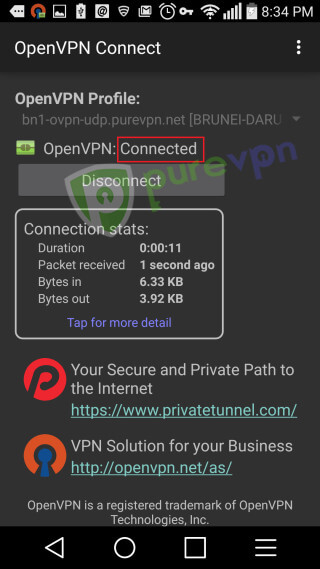

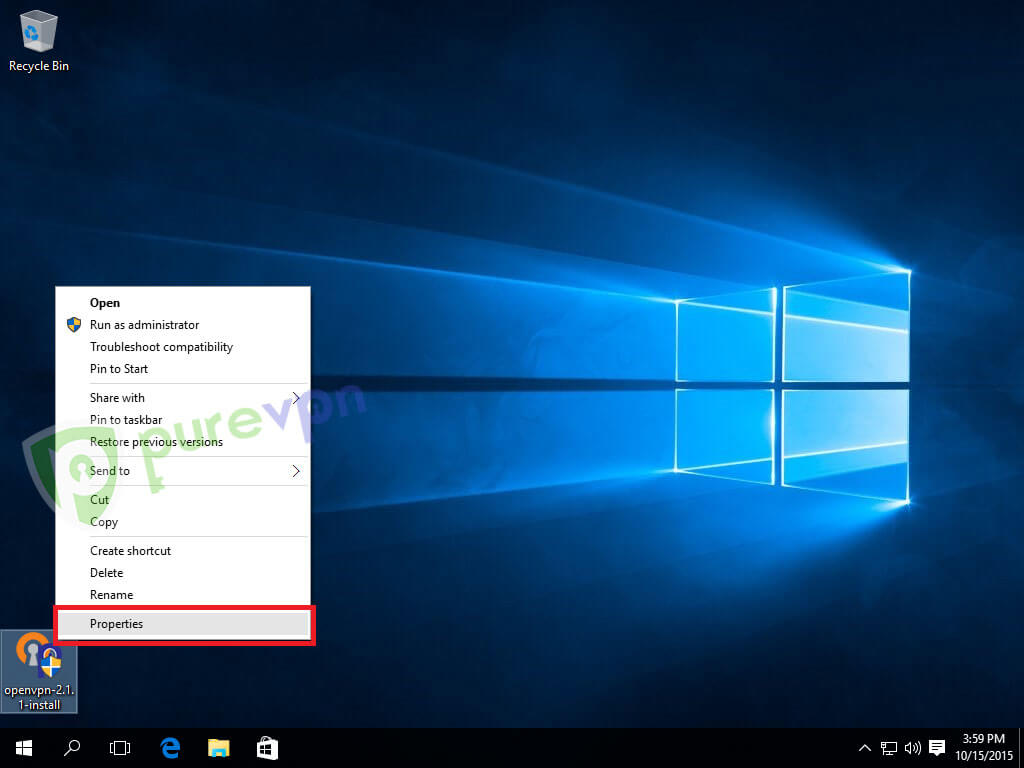
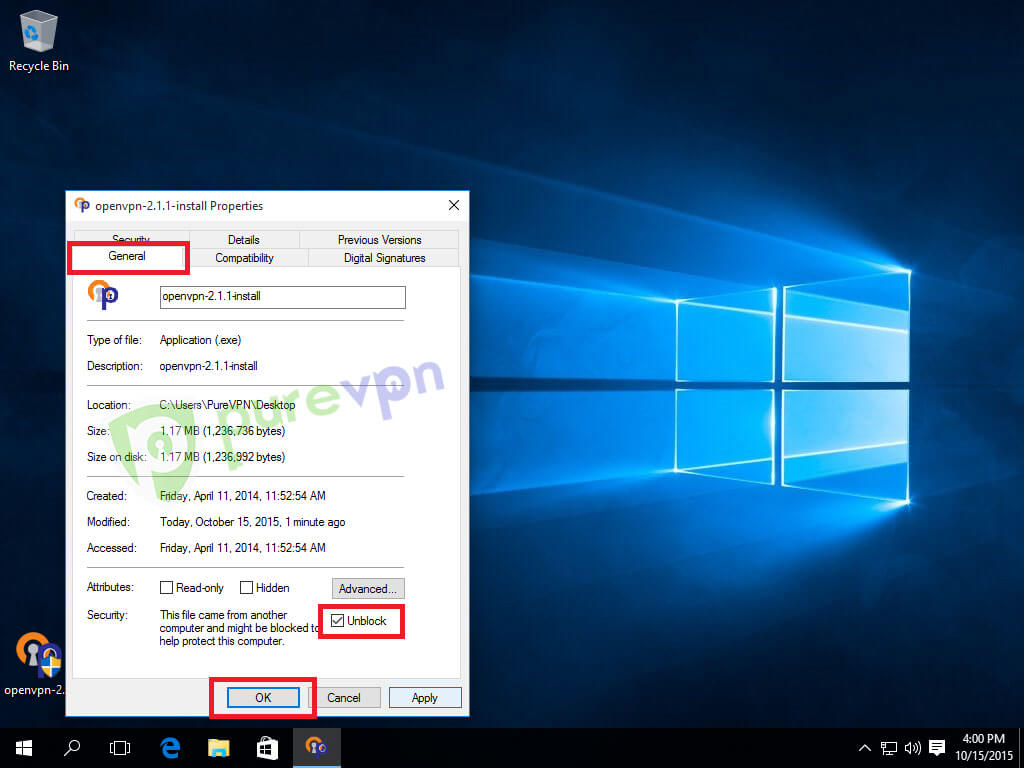
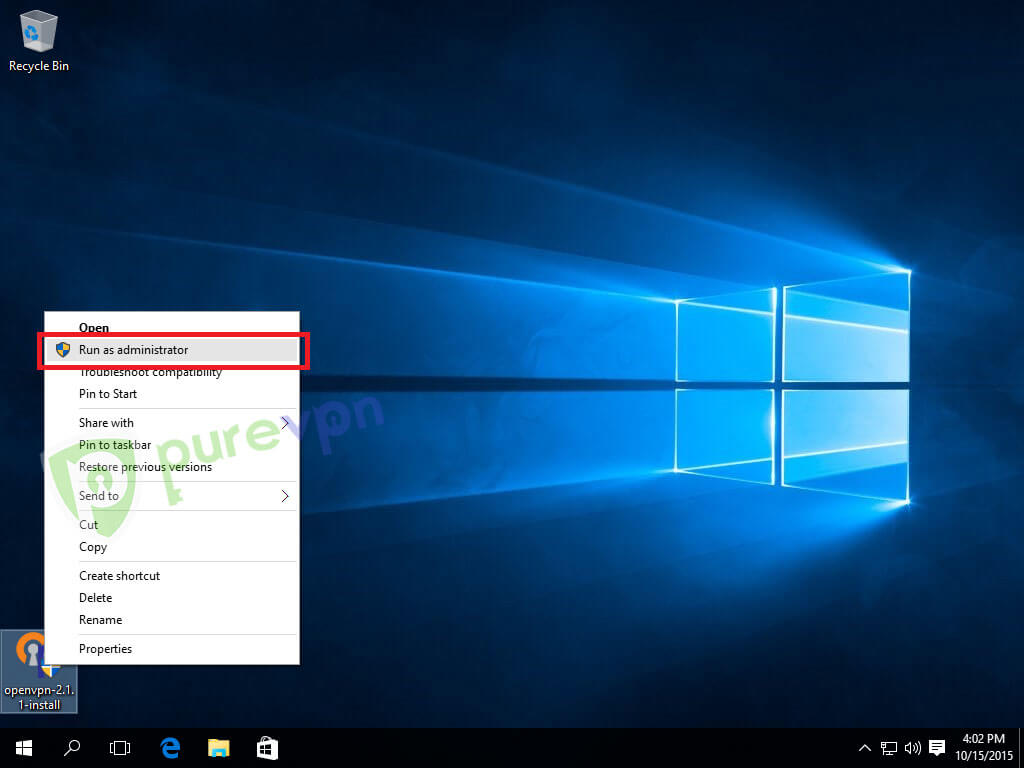
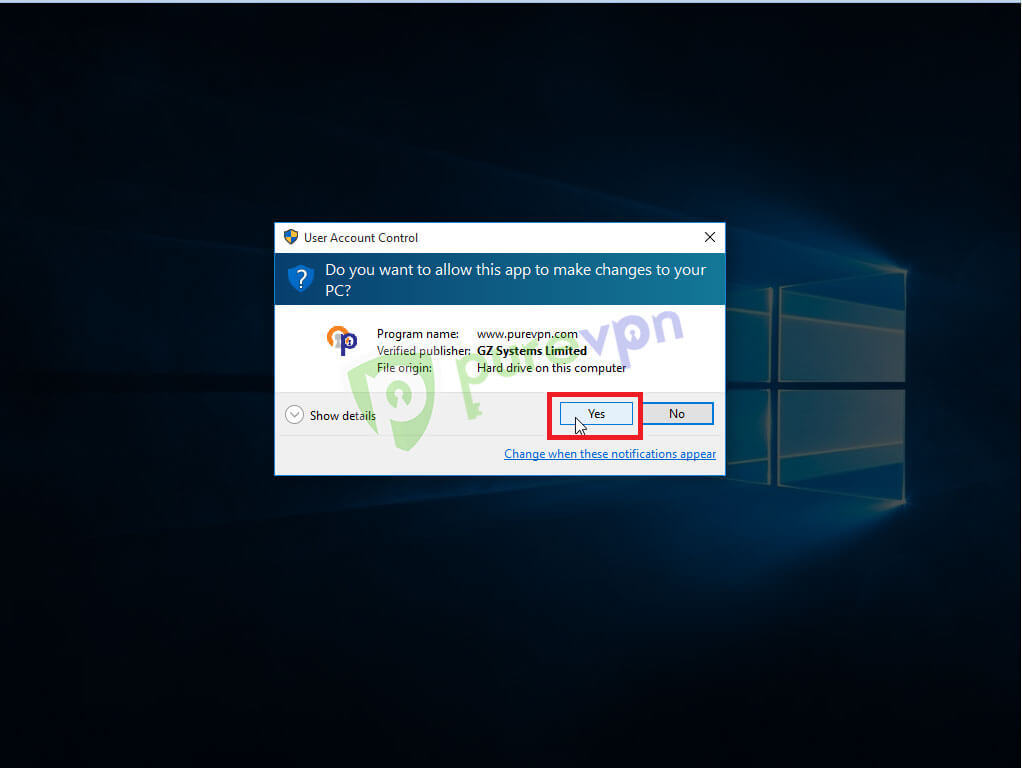
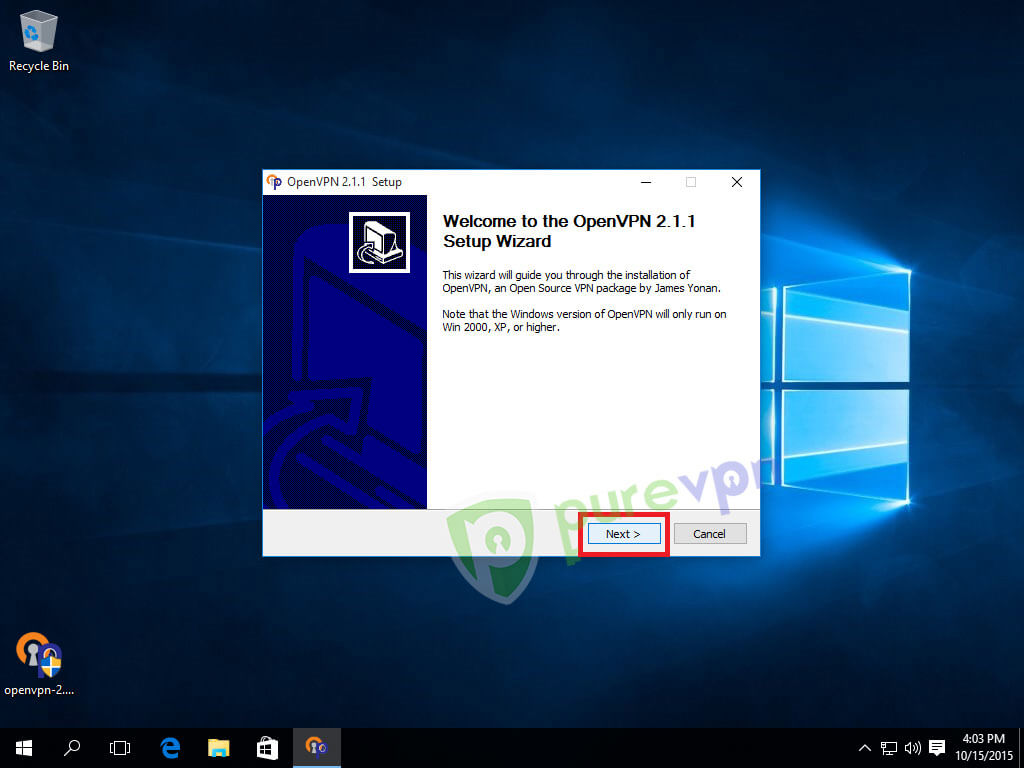
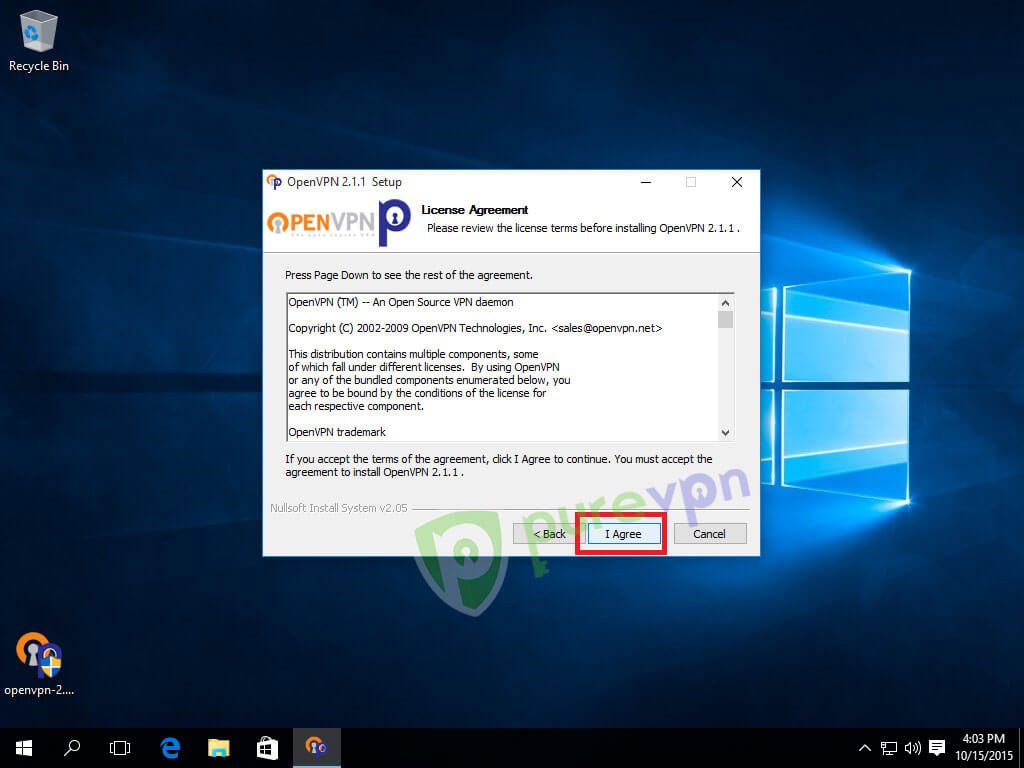
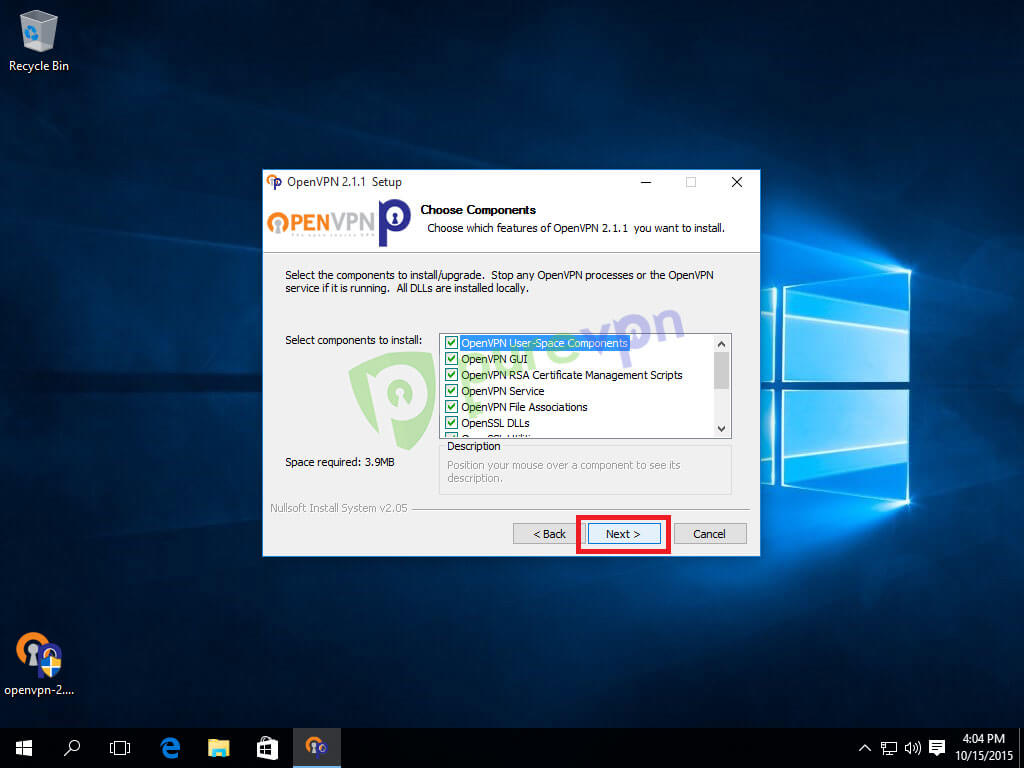
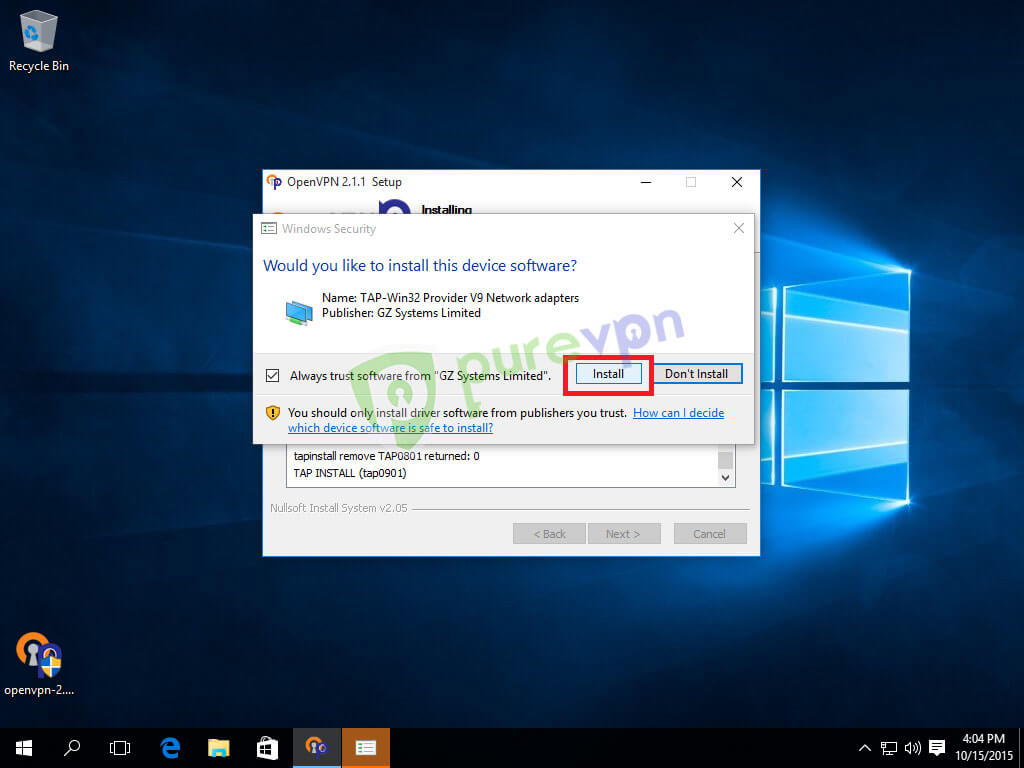
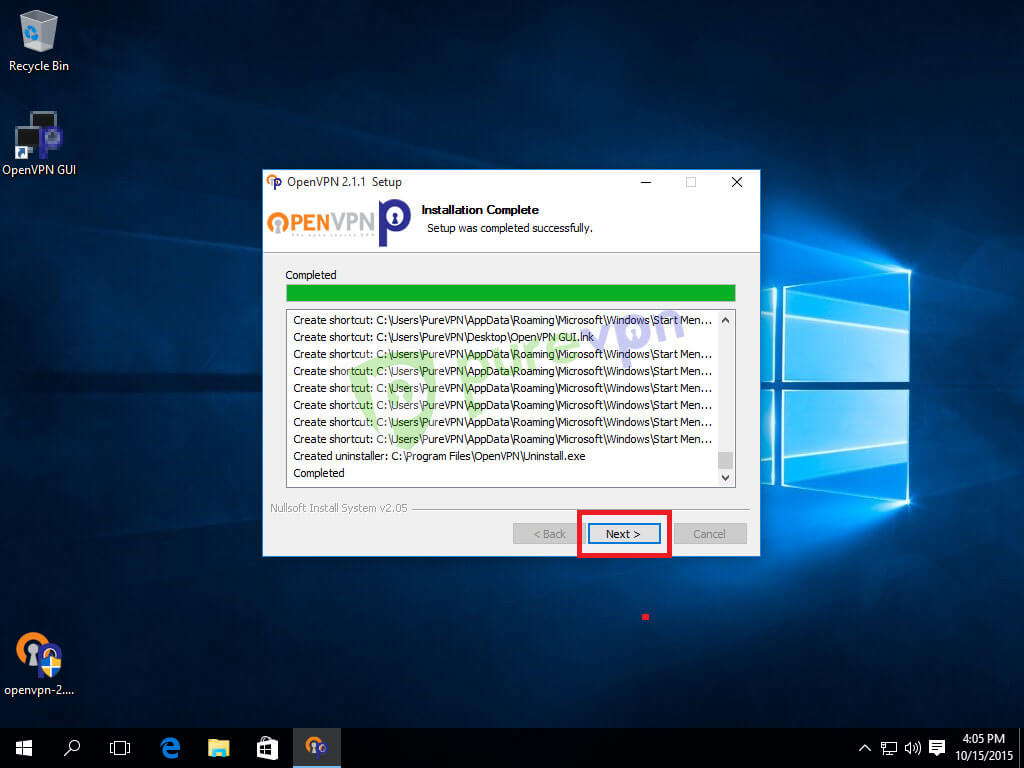
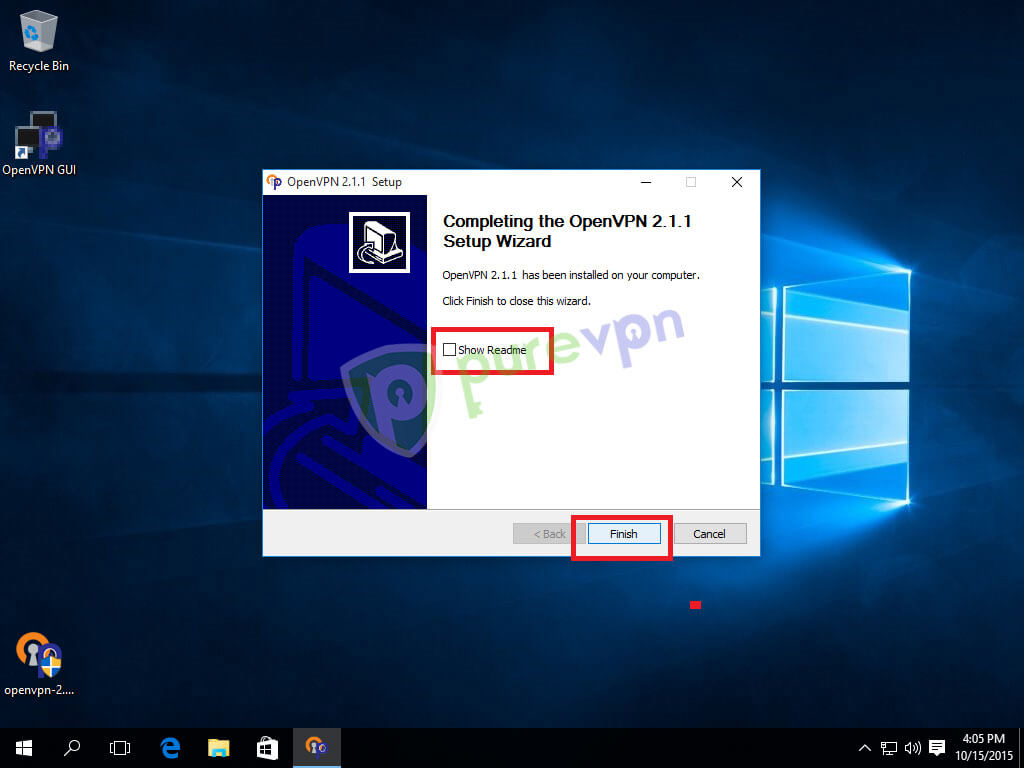
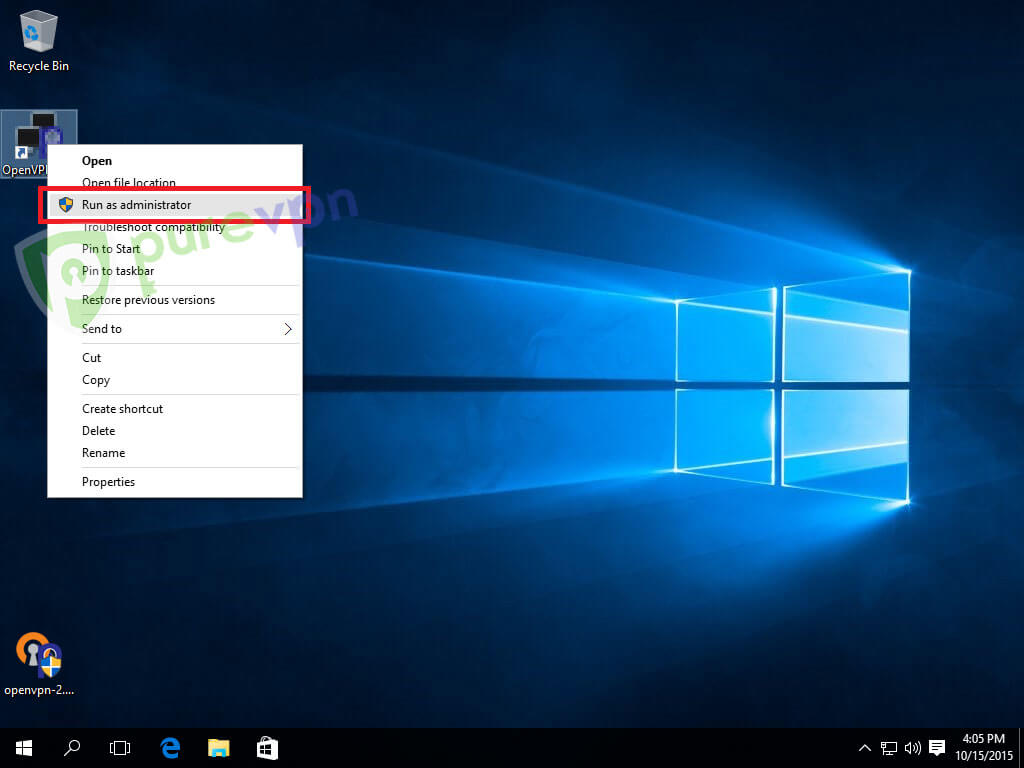
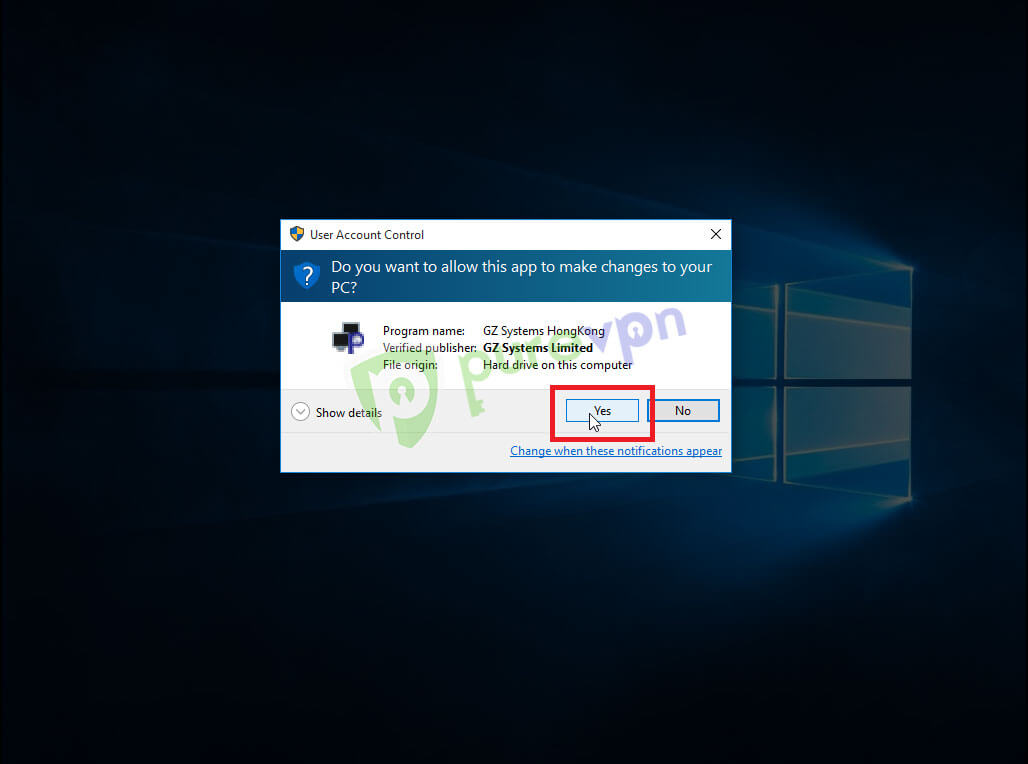
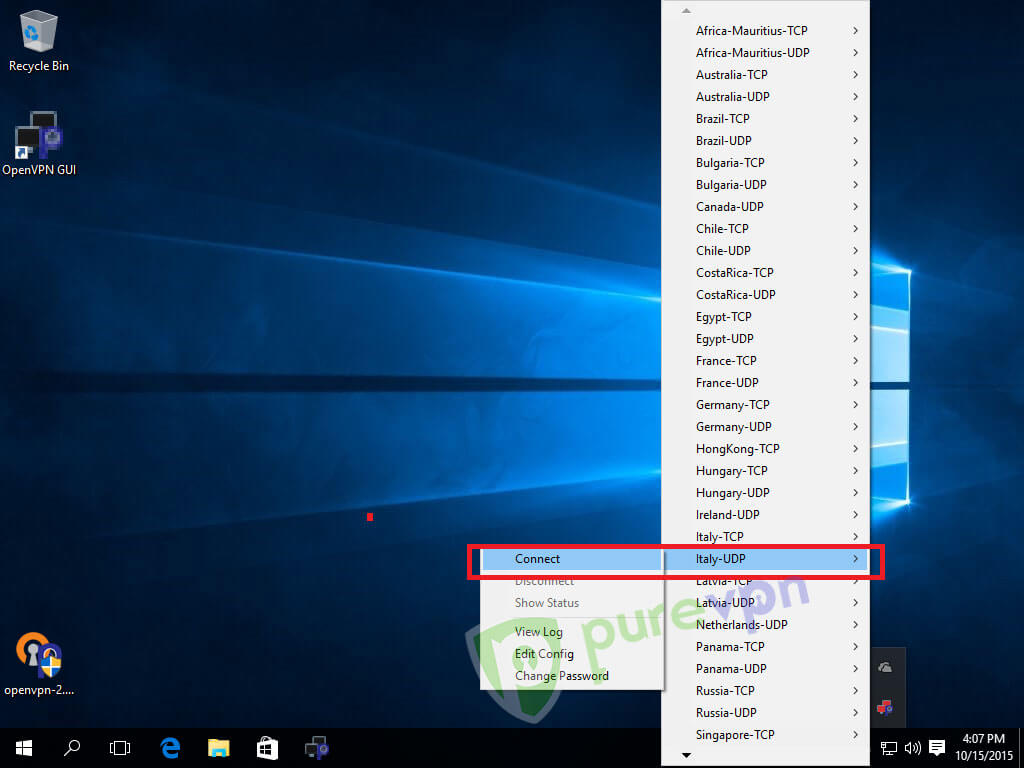
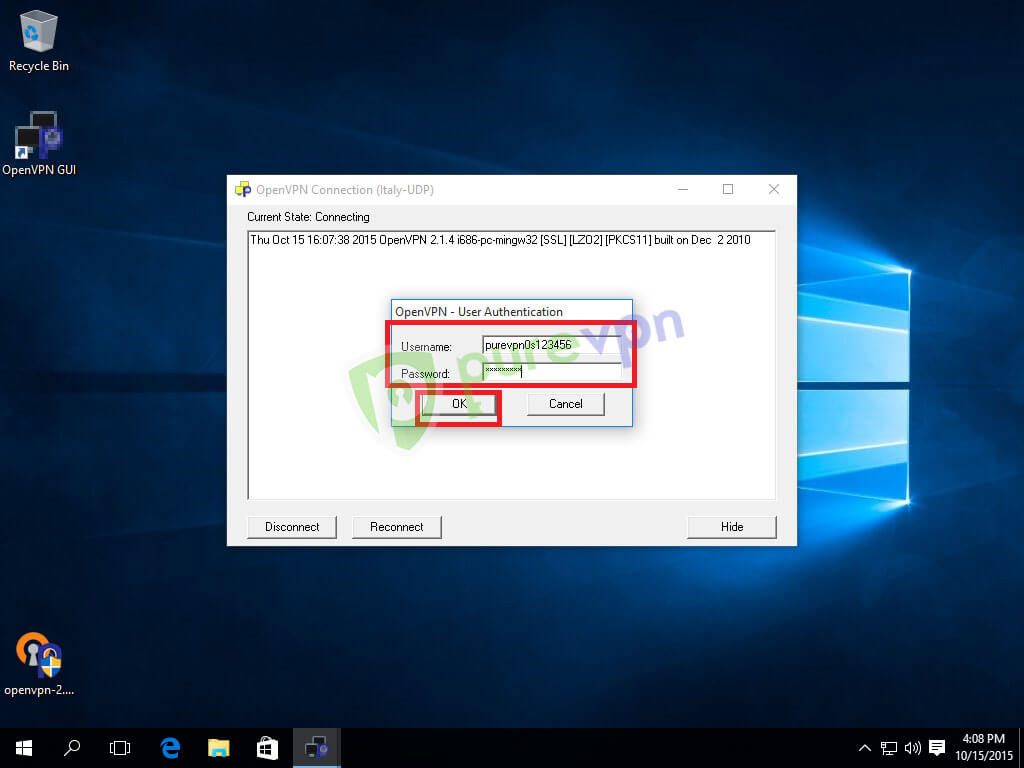
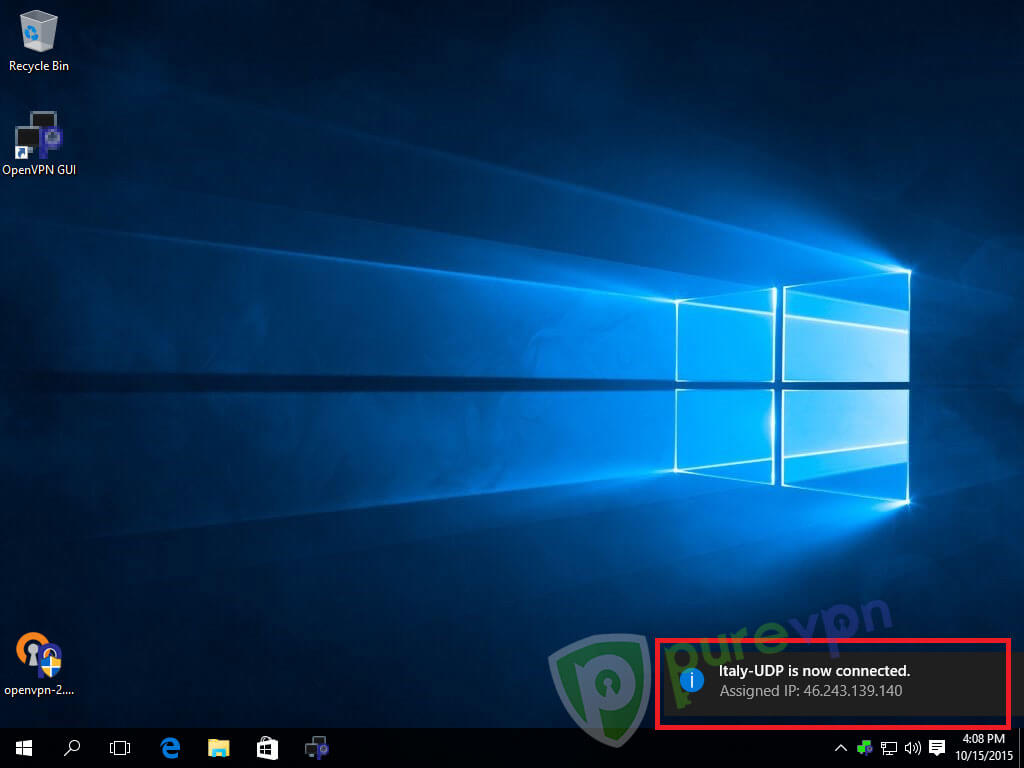
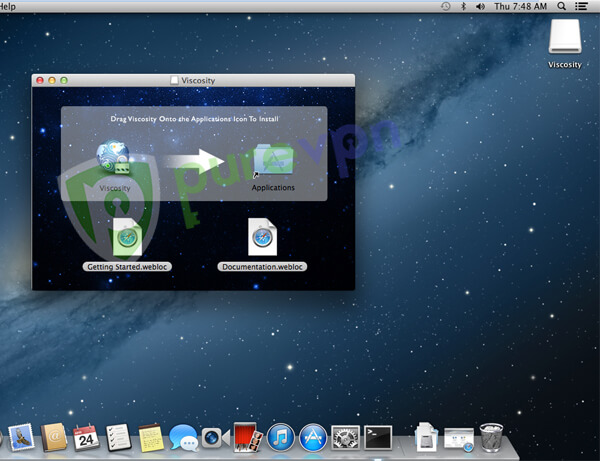
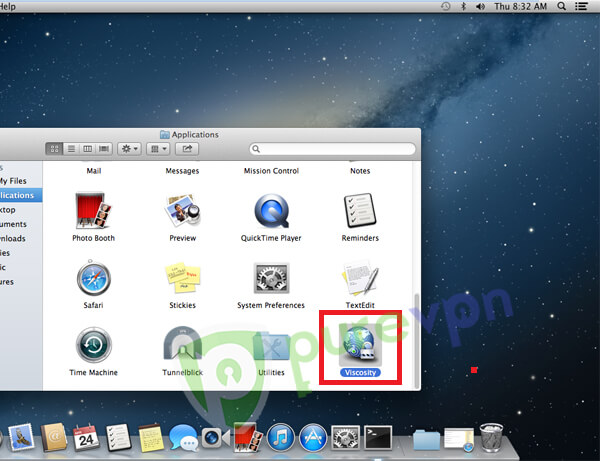
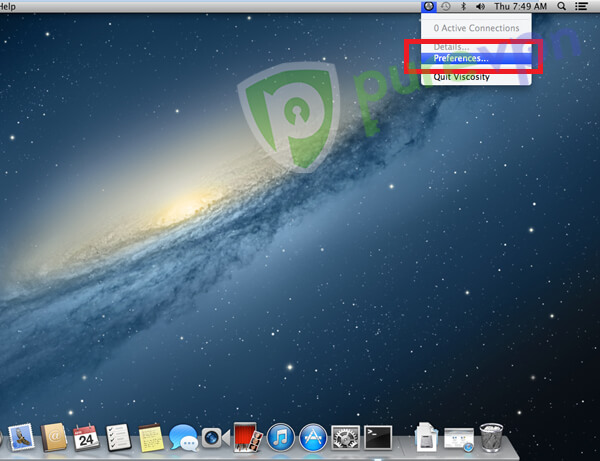
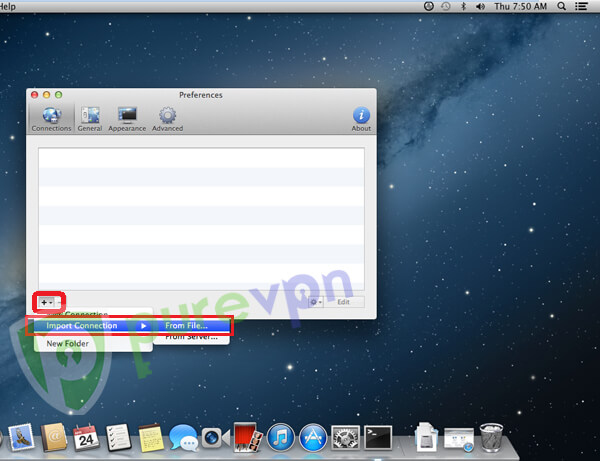
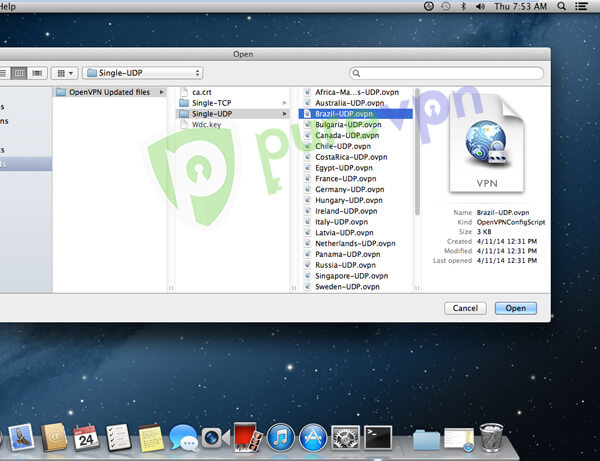
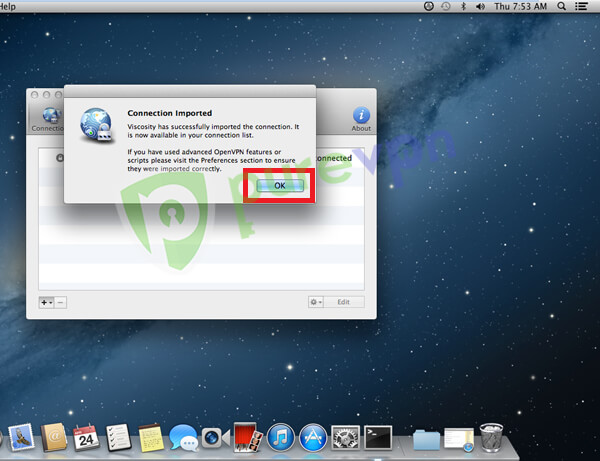
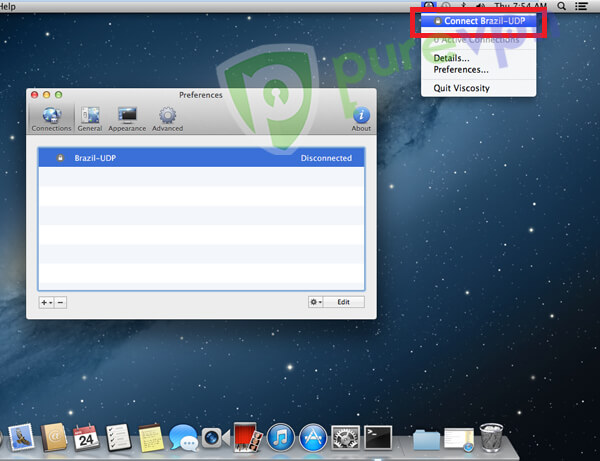
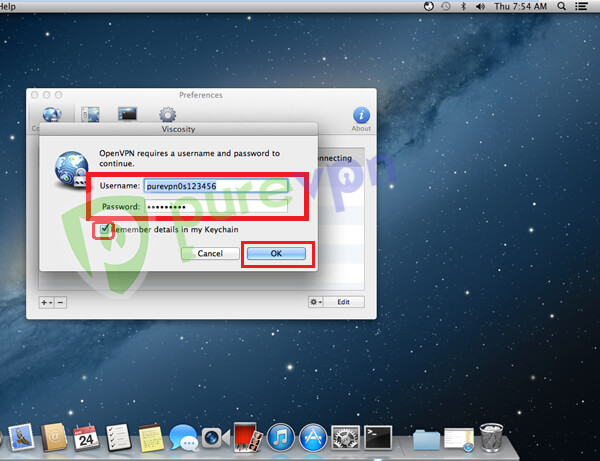
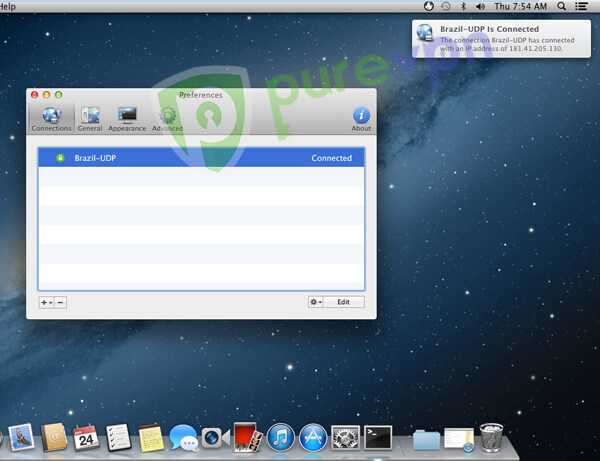
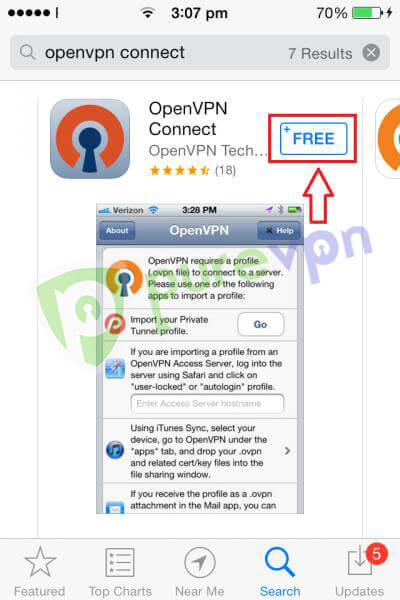
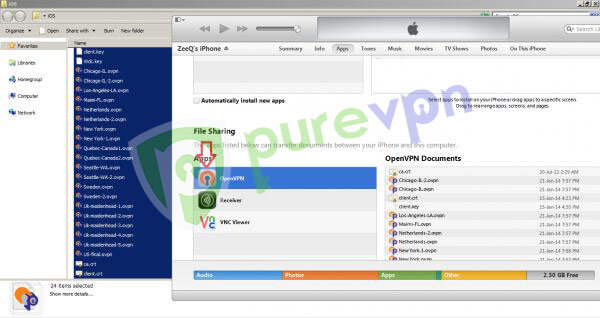
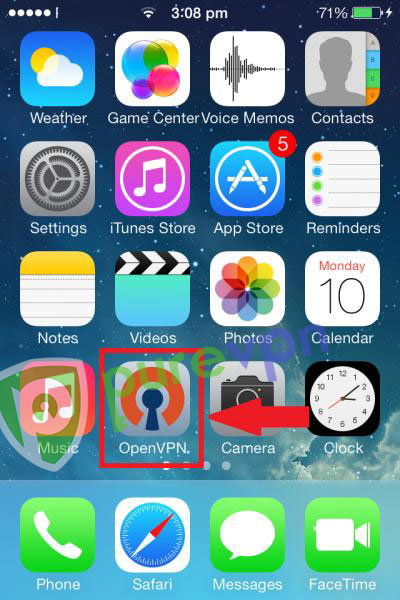
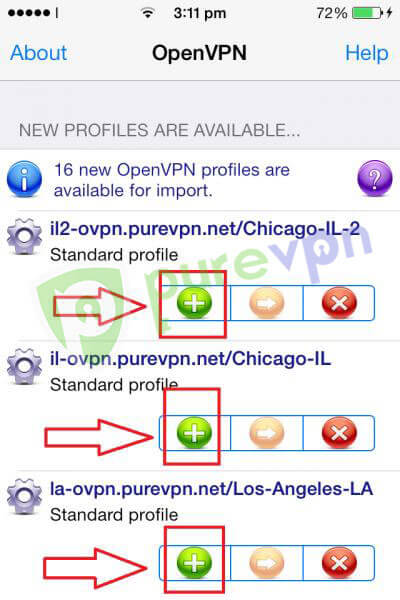
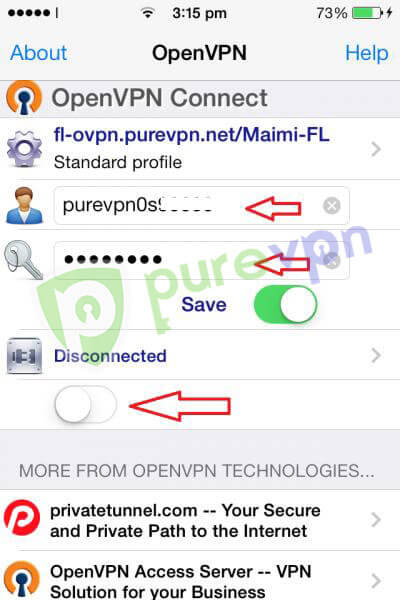
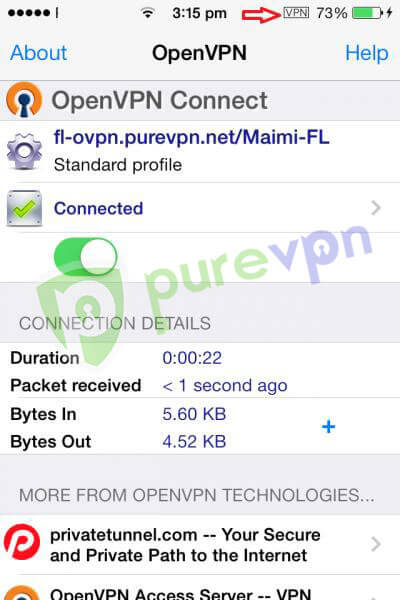
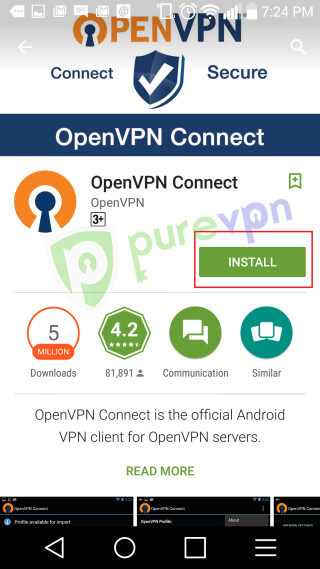
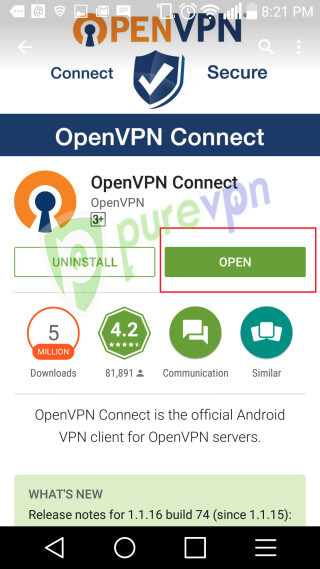
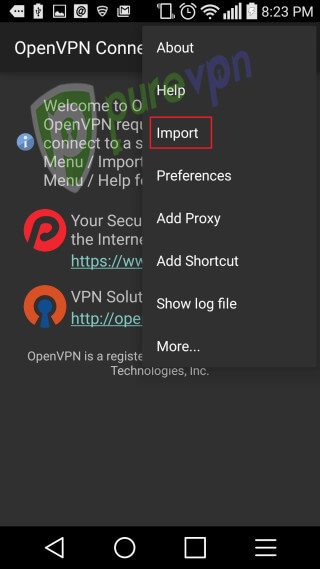
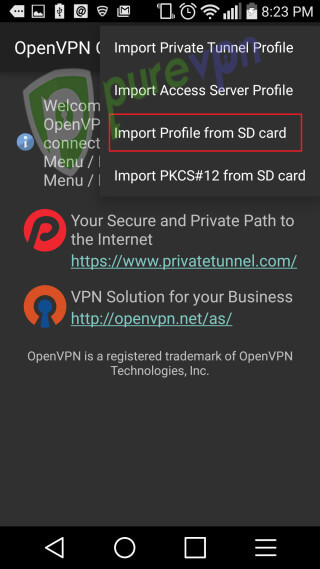
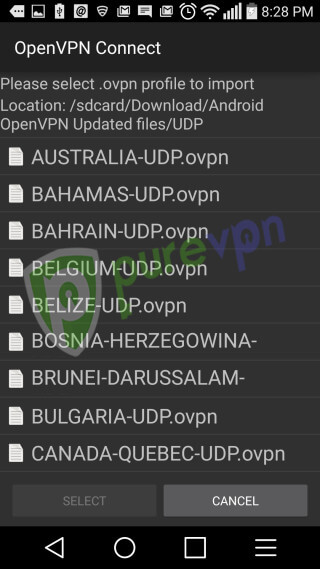
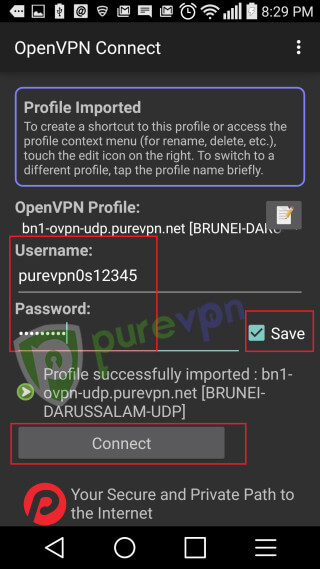
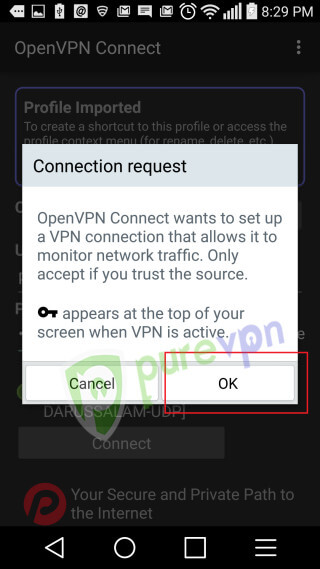
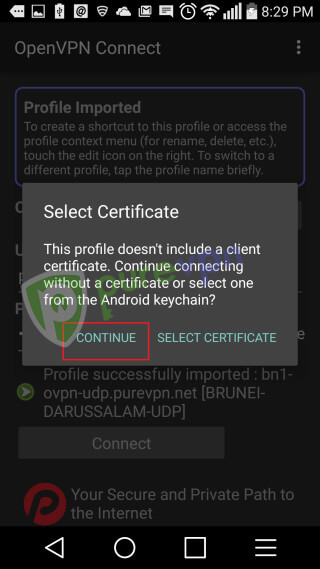
25.04.2023 @ 03:54
这篇文章介绍了OpenVPN是什么以及如何使用它。OpenVPN是一种基于SSL的隧道协议,用于实现虚拟专用网络。它提供了安全性、速度和兼容性的完美结合,是目前最好的VPN协议之一。OpenVPN可以在所有流行的台式机和移动平台上安装和使用,支持不太流行的平台,例如Solaris、FreeBSD和OpenBSD。OpenVPN的优点包括非常安全、跨平台兼容性、难以阻挡、完全控制连接和完善的前向保密。缺点包括复杂的手动设置、需要其他软件和较慢的连接速度。文章还比较了OpenVPN与其他常见VPN协议的加密、安全、稳定性、速度和支持的操作系统。最后,文章介绍了如何使用OpenVPN,包括使用具有OpenVPN支持的VPN服务和手动设置VPN连接。